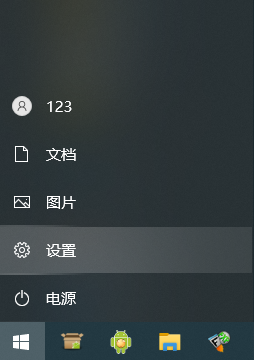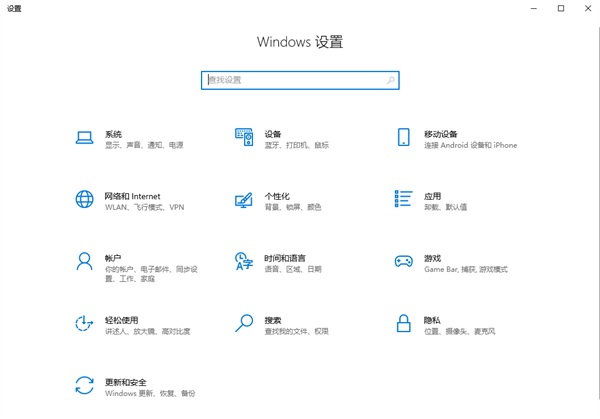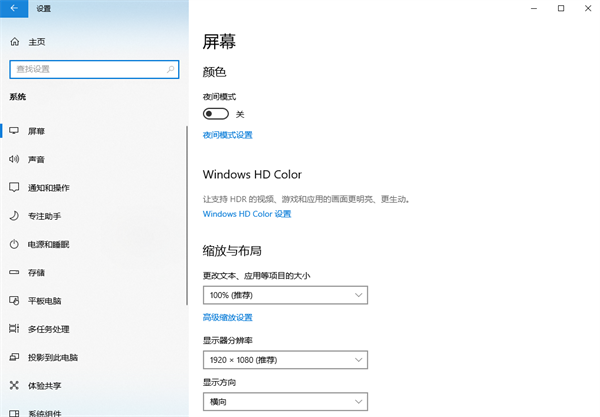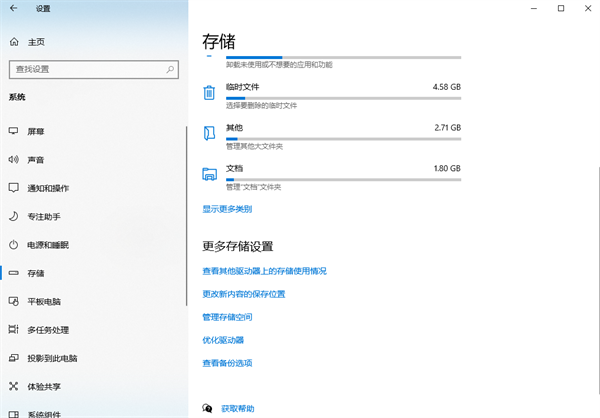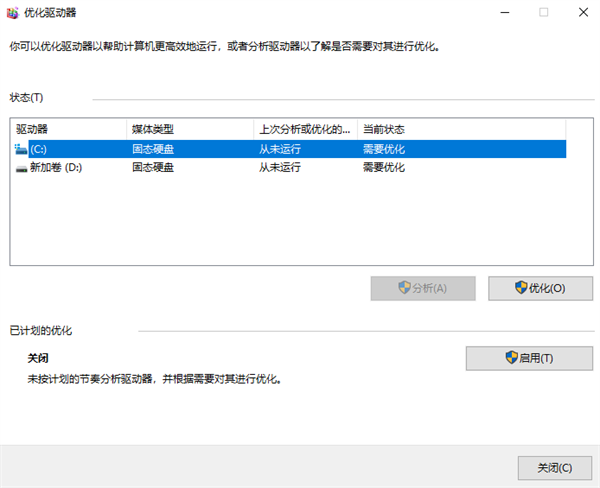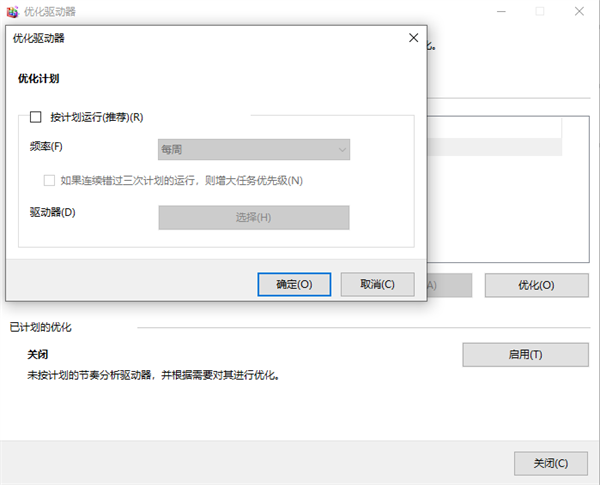Win10怎么启动优化驱动器
在Win10系统中,优化驱动器是一个非常重要的功能。它可以帮助用户提高硬盘的读写速度,从而提高计算机的整体性能。那么如何启动Windows 10中的优化驱动器功能呢?为此小编整理了详细的教程,通过教程能轻松设置,感兴趣的小伙伴一起来看看吧。
Win10启动优化驱动器的方法
1. 点击任务栏左下角的开始菜单中的设置。
2. Windows设置页面中点击系统选项。
3. 打开的页面中点击左侧的存储选项。
4. 进入页面后,在右侧栏目中耕读存储设置下找到优化驱动器打开。
5. 页面中点击优化可以直接进行使用,还可以设置优化计划,点击启动。
6. 根据需求来选择优化的频率,每天、每周、每月三种频率来进行选择,选择后点击确定即可。
以上就是纯净版系统小编为你带来的关于“Win10怎么启动优化驱动器”的全部内容了,希望可以解决你的问题,感谢您的阅读,更多精彩内容请关注系统之家官网。
相关文章
- 笔记本Win10如何获取管理员权限?笔记本Win10获取管理员权限方法
- 惠普笔记本Win10备份系统怎么操作?惠普笔记本Win10备份系统操作方法
- Win10网络适配器是空的怎么办?Win10网络适配器是空的解决方法
- Win10重装完系统后打不开软件怎么办?重装完系统后无法使用软件的解决方法
- Win10家庭版显卡驱动怎么更新?Win10家庭版显卡驱动更新方法
- Win10家庭版驱动安装不了怎么办
- Win10家庭版iis在哪打开
- Win10家庭版时间显示秒怎么设置-Win10家庭版时间显示秒设置方法
- Win10暂停更新已达到限制解决教程
- Win10家庭版时间不对解决方法
- Win10家庭版时间线怎么打开-Win10家庭版时间线打开教程
- Win10家庭版怎么禁止修改时间-Win10家庭版禁止修改时间方法
- Win10更新22H2失败的三种解决方法
- Win10无法打开gpedit.msc怎么办
- Win10系统不兼容老游戏怎么办
- Win10更新失败提示错误0x80070003怎么解决
热门教程
win11关闭windows defender安全中心的四种方法
2Win11如何关闭Defender?Windows11彻底关闭Defender的3种方法
3win10不显示视频缩略图的两种解决方法
4win10关闭许可证即将过期窗口的方法
5win11怎么切换桌面?win11切换桌面的四种方法
6win11任务栏怎么显示网速?win11任务栏显示实时网速的方法
7win11忘记pin无法开机的三种最简单办法
8安装NET3.5提示0x800f0950失败解决方法
9Win11移动热点不能用怎么办?移动热点不工作怎么办?
10Win11如何打开预览窗格?Win11显示预览窗格的方法
装机必备 更多+
重装教程
大家都在看